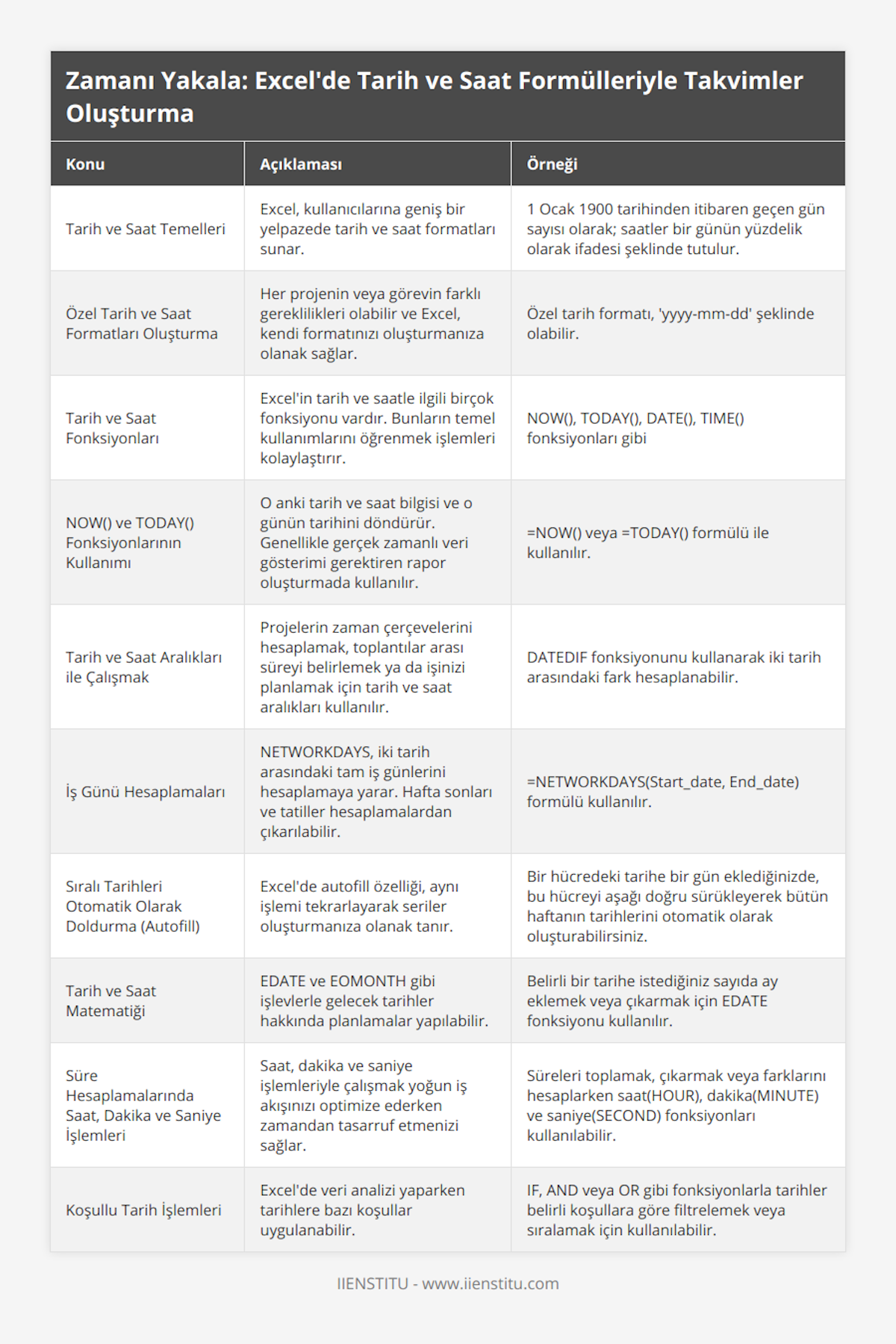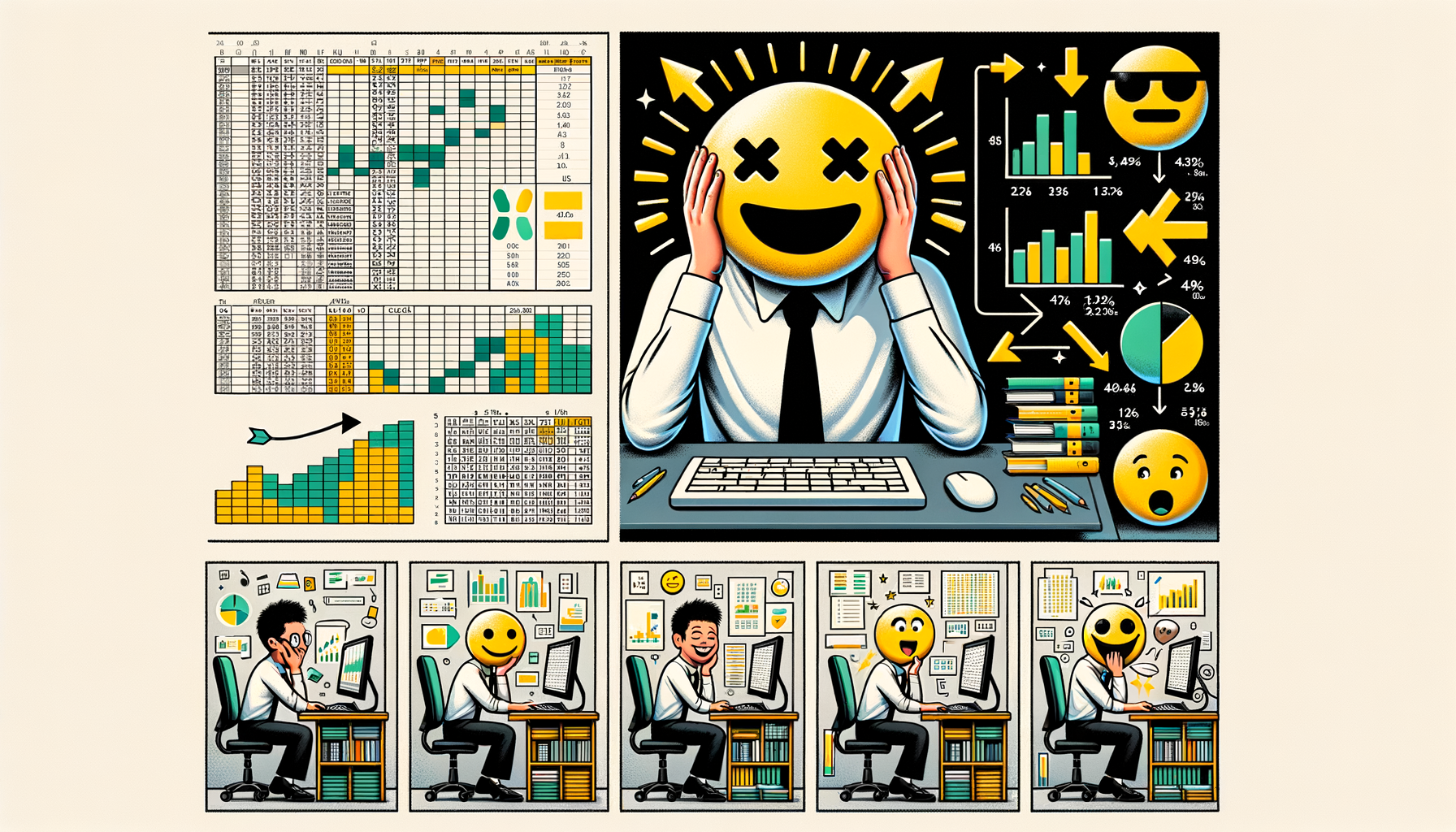Excel'de tarih ve saat işlevleri, hem iş dünyasında hem de kişisel hayatımızda planlamalarımızı sistemli bir şekilde gerçekleştirmemize olanak sağlar. Bu rehber, bu fonksiyonların nasıl kullanılacağını ve karmaşık zaman yönetimi problemlerinin nasıl çözüleceğini adım adım açıklamayı amaçlamaktadır.
Excel'de Tarih ve Saat Temelleri
Tarih ve Saat Formatları
Excel, kullanıcılarına çeşitli tarih ve saat format seçenekleri sunar. Herkesin aşina olduğu varsayılan formatların yanı sıra, kişisel ihtiyaçlarınıza özel formatlar da oluşturmanız mümkündür.
Excel'de Varsayılan Tarih ve Saat Formatlarını Tanıma
Tarih ve saatler Excel'de özünde seri numaraları olarak saklanır. Tarihler, 1 Ocak 1900 tarihinden itibaren geçen gün sayısı olarak; saatler ise bir günün yüzdelik olarak ifadesi şeklinde tutulur. Bu nedenle doğru formatta tarih ve saatleri tanımak ve kullanmak işlemlerinizi hızlandırır.
Özel Tarih ve Saat Formatları Oluşturma
Her projenin veya görevin farklı gereklilikleri olabilir ve varsayılan formatlar her zaman bu gereklilikleri karşılamayabilir. Excel, kendi formatınızı oluşturmanıza olanak tanır, böylelikle verilerinizi tam istediğiniz şekilde gösterebilirsiniz.
Tarih ve Saat Fonksiyonları
Excel'in tarih ve saatle ilgili birçok fonksiyonu vardır. Bunların temel kullanımlarını öğrenmek, gelecekte daha karmaşık işlemler hakkında bilgi sahibi olmanıza zemin hazırlar.
NOW() ve TODAY() Fonksiyonlarının Kullanımı
NOW() fonksiyonu, o anki tarih ve saat bilgisini döndürürken, TODAY() fonksiyonu sadece o günün tarihini döndürür. Bu fonksiyonlar, genellikle gerçek zamanlı veri gösterimi gerektiren rapor oluşturmada kullanılır.
DATE(), TIME(), YEAR(), MONTH(), DAY() Gibi Temel Tarih Fonksiyonlarına Giriş
Bu temel fonksiyonlar, tarih ve saat verilerini parçalara ayırmanıza, belirli bir tarih veya saat oluşturmanıza, yıl/ay/gün gibi bireysel bileşenleri çekmenize ve bunlar üzerinde işlemler yapmanıza imkân tanır. Örneğin, DATE() fonksiyonu belirli bir tarihi oluştururken, DAY() fonksiyonu bir tarihin gün bileşenini almak için kullanılır.
Tarih ve Saat Aralıkları ile Çalışmak
Projelerin zaman çerçevelerini hesaplamak, toplantılar arası süreyi belirlemek ya da işinizi planlamak için tarih ve saat aralıkları çok önemlidir.
Tarihler Arası Farkları Hesaplama (DATEDIF Fonksiyonu)
DATEDIF fonksiyonu, iki tarih arasındaki farkları gün, ay veya yıl olarak hesaplamaya yarar. Örneğin bir projenin başlangıç ve bitiş tarihleri arasında geçen süreyi kolayca bulabilirsiniz.
İş Günü Hesaplamaları İçin NETWORKDAYS Fonksiyonu
NETWORKDAYS, iki tarih arasındaki tam iş günlerini hesaplayan bir fonksiyondur. Hafta sonları ve tatiller hesaplamalarınızdan çıkarılabilir ve böylelikle gerçekçi bir iş takvimi oluşturabilirsiniz.
Sıralı Tarihleri Otomatik Olarak Doldurma (Autofill)
Excel'de autofill özelliği, aynı işlemi tekrarlayarak seriler oluşturmanıza olanak tanır. Örneğin, bir hücredeki tarihe bir gün eklediğinizde, bu hücreyi aşağı doğru sürükleyerek bütün haftanın tarihlerini otomatik olarak oluşturabilirsiniz.
Bu blogun amacı, Excel'deki tarih ve saat fonksiyonlarını öğrenerek daha etkin bir zaman yönetimi yapabilmenize yardımcı olmaktır. İş ve kişisel hayatınızda planlarınızı bir üst düzeye çıkarabilecek bilgi ve becerileri kazanmak için bu rehberi kullanın. Excel'in dinamik özellikleri sayesinde zamanınızı daha verimli kullanabilir, hayatınızı daha iyi organize edebilirsiniz. Hadi deneyin ve zamanın kontrolünü kendi elinize alın!
İlgili eğitim: Excel Kursu
Tarih ve Saat Matematiği
Tarih ve Saatlere Gün Eklemek/Çıkarmak
Tarih ve saat hesaplamalarının Excel'deki ustası olmak, herhangi bir iş ortamında size artı puan kazandırabilir. Özellikle EDATE ve EOMONTH gibi işlevlerle gelecek tarihler hakkında planlamalar yapmak ve raporlamalarınızı daha dinamik hale getirmek artık çok basit.
EDATE fonksiyonu, belirli bir tarihe istediğiniz sayıda ay ekleyerek ya da çıkararak size yeni bir tarih sunar. Örneğin, bir projenin bitiş tarihini hesaplarken, projenin başlangıç tarihi ve süresini göz önünde bulundurarak EDATE işlevini kullanabilirsiniz.
Ancak asıl sihir, EOMONTH fonksiyonunda gizli. Bu fonksiyon sayesinde bir tarihin ayının son gününe hızlıca erişebilir ve aylık ya da dönemsel raporlamalarda hataya yer bırakmazsınız.
Süre Hesaplamalarında Saat, Dakika ve Saniye İşlemleri
Saat, dakika ve saniye işlemleriyle çalışmak, yoğun iş akışınızı optimize ederken zamandan tasarruf etmenizi sağlar. Süreleri toplamak, çıkarmak veya farklarını hesaplamak için saat(HOUR), dakika(MINUTE) ve saniye(SECOND) fonksiyonlarını kullanarak verilerinizi daha net analiz edebilirsiniz.
Örneğin, çalışanların günlük iş saatlerini hesaplarken bu işlevler ayrılmaz birer yardımcınız olacaktır. Detaylı saat hesaplamaları yaparken üç fonksiyonu bir arada kullanarak, zaman yönetimi konusunda eksiksiz bir tablo hazırlayabilirsiniz.
Koşullu Tarih İşlemleri
Tarihleri Belirli Koşullara Göre Filtreleme ve Sıralama
Excel'de veri analizi yaparken, tarihlerinizi birtakım koşullara göre düzenlemek ve filtrelemek basit ama etkili sonuçlar doğurabilir. Sıralama ve filtreleme araçlarıyla, belirli koşullara uyan ögeleri hızlıca ayırmak mümkün.
Hangi tarihin daha eski veya yeni olduğunu belirlerken ya da sadece belirli bir tarih aralığındaki verilere odaklanmak istiyorsanız, bu işlemleri kaçırmayın. Etkili bir veri yönetimi için sıralamanın ve filtrelemenin gücünü kullanın.
IF Fonksiyonu ile Tarih ve Saat Koşullarını Kullanma
Excel, koşullu işlemler konusunda oldukça esnek araçlar sunar ve IF fonksiyonu en sık kullanılanlarından biridir. Tarih ve saatlerle ilgili koşul belirleyerek, o koşullara göre farklı sonuçlar elde edebilirsiniz. Örneğin, bir projenin zamanında bitip bitmediğini IF fonksiyonu ile kontrol edebilirsiniz. Eğer proje bitiş tarihi planlanan tarihten önceyse bir değer, sonra ise başka bir değer döndürmek gibi dinamik analizler yapabilirsiniz.
Tarih ve Saat İşlevlerini Kombinlemek
Çeşitli Tarih ve Saat Fonksiyonlarını Birleştirmek
Yalnızca basit tarih ve saat işlevleriyle sınırlı kalmayın; Excel'in sağladığı farklı tarih ve saat fonksiyonlarını birleştirerek daha karmaşık hesaplamalara yönelin. Bunu yaparken, aralarında mantıksal bir bağlantı kurarak verilerinize derinlik ve anlam katın. Sadece bir kaç tıklama ile özelleştirilmiş zaman formüllerinizi oluşturabilir, böylece analizlerinizde fark yaratabilirsiniz.
Kompleks Formüllerle Dinamik Takvimler Oluşturma
Bir adım öteye giderek, Excel'deki tarih ve saat fonksiyonlarını kullanarak dinamik takvimler oluşturabilirsiniz. Kompleks formüller kullanarak, değişen tarihler veya özel günler için dinamik bir takvim yapısını kolayca kurabilirsiniz. Bu, özellikle etkinlik yönetimi veya proje takibi gibi süreçlerde büyük kolaylık sağlar. Önemli günlerinizi otomatik olarak gösteren bir takvim, zaman yönetimi konusunda kritik bir araç haline gelebilir.
Excel'de tarih ve saat işlevlerinin ustası olarak çalışmalarınızı daha verimli hale getirebilir, raporlarınızı göz alıcı ve hatasız hale getirebilirsiniz. Zamanı en iyi şekilde yönetmek ve değerli verilerinizle etkili sonuçlar üretmek için bu gelişmiş tekniklerden yararlanın.
Kişisel ve İş Takvimleri Oluşturmak
Günlük yaşantının karmaşık düzeni içerisinde zamanı yönetmek hayati bir öneme sahiptir. Her birimiz için üretkenliği artıran en önemli araçlardan biri de takvimlerdir. Excel'de, kullanıcıların ihtiyaçlarına cevap verebilecek esneklikte günlük, haftalık ve aylık takvim şablonları mevcuttur.
Günlük, haftalık ve aylık takvim şablonları
Düzenli bir programınız varsa ve bu programı görsel olarak takip etmek istiyorsanız, Excel'deki çeşitli takvim şablonları işinizi kolaylaştırır. Günlük şablonlar, yoğun bir iş programını düzenlemek; haftalık şablonlar, haftanızın genel görünümünü kavramak; aylık şablonlar ise geniş zaman dilimleri için planlamalar yapmanızda oldukça faydalıdır.
İş ve kişisel etkinlikler için takvimler oluşturma
Sadece iş planlarınızı değil, kişisel etkinliklerinizi de Excel takvimlerine entegre edebilirsiniz. Her iki durum için de özelleştirilebilir alanlar sayesinde kesintisiz bir kullanıcı deneyimi sunarlar. İş toplantıları, eğitimler, spor aktiviteleri veya aile buluşmaları gibi pek çok etkinliği bu takvime kolayca ekleyebilirsiniz.
Özel Tarih İşlevleriyle Takvim Özelleştirmek
Excel'de kullanıcıların hayatını kolaylaştıracak özel tarih işlevleri bulunuyor. Bu işlevler sayesinde takviminizi daha da fonksiyonel hale getirebilirsiniz.
Tatil günleri ve önemli tarihleri takvime eklemek
Tatil günleri ve önemli milli veya dini bayramlar, Excel'deki tarih işlevleri ile kolayca takviminize eklenebilir. Bu sayede planlarınızı yaparken bu özel günleri göz ardı etmezsiniz. Ayrıca, bu tarihlerin tekrar eden bir yapısı varsa, bunları bir kereye mahsus programlamanız yeterli olacaktır.
Doğum günleri, yıldönümleri ve özel etkinlikler için hatırlatıcılar
Kişisel takviminizde dostlarınızın ve ailenizin doğum günleri, yıldönümleri gibi özel günleri, hatırlatma işlevi ekleyerek unutmamanızı sağlayabilirsiniz. Excel, bu tür özel günler için görünür hatırlatmalar oluşturmanıza olanak tanır ve zamanı yakalamanızda yardımcı olur.
Takvimlerinizi Paylaşmak ve Yazdırmak
Excel'deki takvimler sadece kişisel kullanım için değildir; aynı zamanda paylaşılabilir ve yazdırılabilir özelliktedir.
Takvimleri nasıl yazdırabilir ve dijital olarak nasıl paylaşabilirsiniz
Hazırlamış olduğunuz Excel takvimlerini yazdırmak için öncelikle sayfa düzeni ayarlarınızı kontrol etmelisiniz. Yazdırma öncesinde, yazdıracak olduğunuz takvimin görünümünün tatmin edici olduğundan emin olun. Dijital olarak paylaşmak istediğinizde ise, dosyayı PDF formatında kaydedebilir veya takviminizi doğrudan Excel üzerinden e-posta ile gönderebilirsiniz.
Birden çok kullanıcı için Excel takvimlerini düzenleme
Ekip olarak kullanacağınız bir takvim oluşturduysanız ve bu takvimi herkesin düzenleyebilmesini istiyorsanız, Excel'in işbirliği araçlarından yararlanabilirsiniz. Özellikle OneDrive üzerinden paylaşılan dosyalarda birden çok kullanıcı aynı anda düzenlemeler yaparak, takvimin güncelliğini sağlayabilir. Bu kolektif çalışma, zaman yönetimi ve takip açısından son derece etkili bir yöntemdir.
Sonuç olarak, Excel takvimleri; zamanı verimli kullanmanın yanı sıra, planlamaları görsel ve dinamik bir şekilde temsil etme konusunda güçlü birer araçtır. Sağladığı geniş özelleştirme seçenekleri ve kolay paylaşım imkanlarıyla, hem bireysel hem de kurumsal kullanım için idealdir. Özel tarih işlevleriyle zenginleştirilmiş Excel takvimleri, zamanı yakalamanın ve verimliliği artırmanın sırrıdır.